Автор:
Marcus Baldwin
Жасалған Күн:
13 Маусым 2021
Жаңарту Күні:
1 Шілде 2024

Мазмұны
- Қадамдар
- 3 бөлімнің 1 бөлігі: Диск утилитасын қалай ашуға болады
- 3 бөлімнің 2 бөлігі: ExFAT пішімін қалай таңдауға болады
- 3 бөлімнің 3 бөлігі: Дискіні қалай пішімдеу керек
- Ескертулер
Сыртқы қатты диск немесе флэш -диск Mac OS X пен Windows жүйесінде жұмыс істеуі үшін оны ExFAT файлдық жүйесімен пішімдеу қажет. Мұны Disk Utility көмегімен жасауға болады. ExFAT форматы кез келген қатты диск пен файл өлшемін қолдайды (бұрынғы FAT32 форматынан айырмашылығы). Есіңізде болсын, дискіні пішімдеу онда сақталған барлық деректерді жояды.
Қадамдар
3 бөлімнің 1 бөлігі: Диск утилитасын қалай ашуға болады
 1 Дискіні Mac компьютеріне қосыңыз.
1 Дискіні Mac компьютеріне қосыңыз.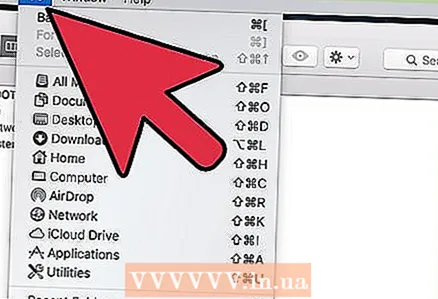 2 Өту түймесін басыңыз. Бұл мәзірді көрсету үшін жұмыс үстелін нұқыңыз, содан кейін экранның жоғарғы жағындағы мәзір жолағында Өту түймесін басыңыз.
2 Өту түймесін басыңыз. Бұл мәзірді көрсету үшін жұмыс үстелін нұқыңыз, содан кейін экранның жоғарғы жағындағы мәзір жолағында Өту түймесін басыңыз.  3 Утилиталар түймесін басыңыз.
3 Утилиталар түймесін басыңыз. 4 «Диск утилитасын» екі рет нұқыңыз.
4 «Диск утилитасын» екі рет нұқыңыз.
3 бөлімнің 2 бөлігі: ExFAT пішімін қалай таңдауға болады
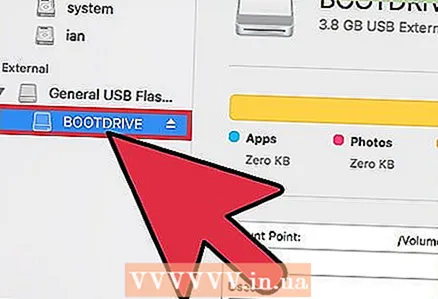 1 Пішімдеу қажет дискіні бөлектеңіз. Салыстырылған дискілер сол жақта көрсетіледі.
1 Пішімдеу қажет дискіні бөлектеңіз. Салыстырылған дискілер сол жақта көрсетіледі.  2 Өшіру түймесін басыңыз. Ол Диск утилитасының терезесінің жоғарғы жағында орналасқан.
2 Өшіру түймесін басыңыз. Ол Диск утилитасының терезесінің жоғарғы жағында орналасқан. - Дискіні пішімдеу онда сақталған барлық деректерді жояды.
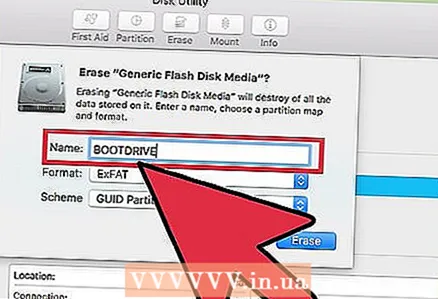 3 Дискінің атын енгізіңіз.
3 Дискінің атын енгізіңіз. 4 Пішім мәзірін ашыңыз.
4 Пішім мәзірін ашыңыз. 5 «Формат» мәзірінде «ExFAT» түймесін басыңыз. Бұл формат Windows және Mac OS X (және қосымша бағдарламалық қамтамасыз ету орнатылған болса, Linux) үйлесімді. ExFAT кез келген көлемдегі дискілер мен файлдарды қолдайды.
5 «Формат» мәзірінде «ExFAT» түймесін басыңыз. Бұл формат Windows және Mac OS X (және қосымша бағдарламалық қамтамасыз ету орнатылған болса, Linux) үйлесімді. ExFAT кез келген көлемдегі дискілер мен файлдарды қолдайды. - Сіз сондай -ақ «MS -DOS (FAT)» форматын таңдай аласыз, бірақ дискінің көлемі 32 ГБ -қа, ал файл өлшемі - 4 Гб -қа дейін шектеледі.
 6 Схема мәзірін ашыңыз.
6 Схема мәзірін ашыңыз. 7 Схема мәзірінде GUID бөлу кестесін басыңыз.
7 Схема мәзірінде GUID бөлу кестесін басыңыз.
3 бөлімнің 3 бөлігі: Дискіні қалай пішімдеу керек
 1 «Өшіру» түймесін басыңыз. Ол өшіру терезесінің төменгі жағында.
1 «Өшіру» түймесін басыңыз. Ол өшіру терезесінің төменгі жағында. 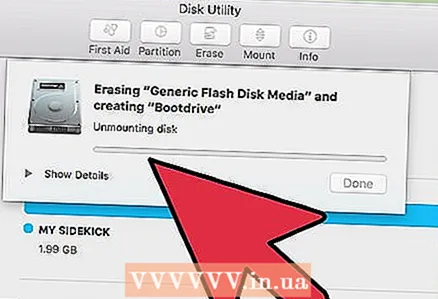 2 Дискінің пішімделуін күтіңіз. Диск неғұрлым үлкен болса, оны пішімдеу ұзағырақ болады.
2 Дискінің пішімделуін күтіңіз. Диск неғұрлым үлкен болса, оны пішімдеу ұзағырақ болады.  3 Пішімдеу процесі аяқталғаннан кейін Аяқтау түймешігін басыңыз.
3 Пішімдеу процесі аяқталғаннан кейін Аяқтау түймешігін басыңыз. 4 Windows және Mac OS X жүйесінде дискіні қолданыңыз. Енді Windows және Mac OS X жүйелерінде файлдарды дискіден жазуға және жоюға болады.
4 Windows және Mac OS X жүйесінде дискіні қолданыңыз. Енді Windows және Mac OS X жүйелерінде файлдарды дискіден жазуға және жоюға болады.
Ескертулер
- Файлдарды форматтағыңыз келетін дискіден басқа қатты дискіге көшіріңіз. Есіңізде болсын, дискіні пішімдеу онда сақталған барлық деректерді жояды.



